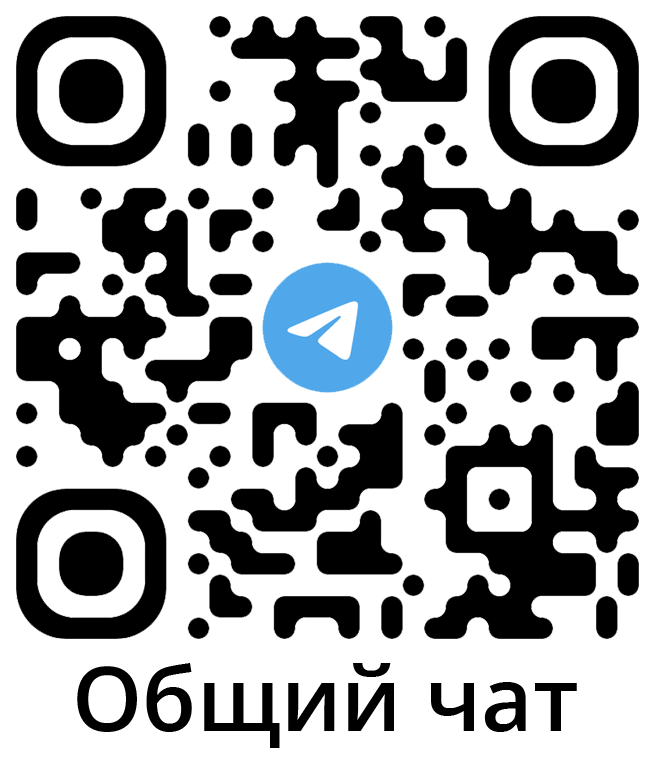Помощь и поддержка
Таксация лесосеки (ТОЛ)
Содержание
Заполнение документа из Excel
Данные из вкладки «Таксационное описание» можно загрузить из Excel. Загрузка в данную таблицу немного отличается от стандартной функции, описанной в этой инструкции Как быстро заполнить документ из таблицы Excel/Word?, но в большей степени совпадает.
Инструкция по загрузке ТОЛ из Excel
1. Создайте или откройте документ «Таксация лесосеки».
2. На вкладке «Таксационное описание» нажмите на кнопку «Заполнить из Excel».
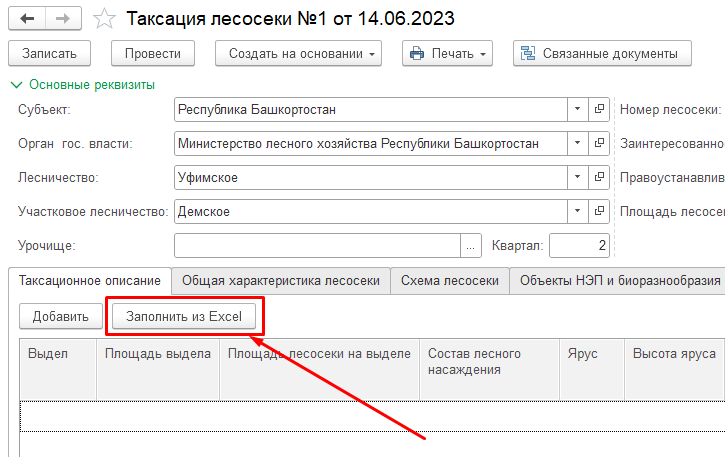
3. Откроется окно обработки «Загрузка ТОЛ из Excel». На форме окна видим: 1 – место для выбора файла, 2 – команду для заполнения таблицы из выбранного файла, 3 – команда для скачивания шаблона в формате Excel, 4 – команда для скачивания инструкции по загрузке, 5 – таблица с загруженными данными из файла, 6 – вкладка с данными синхронизации, 7 – команда загрузки данных в документ.
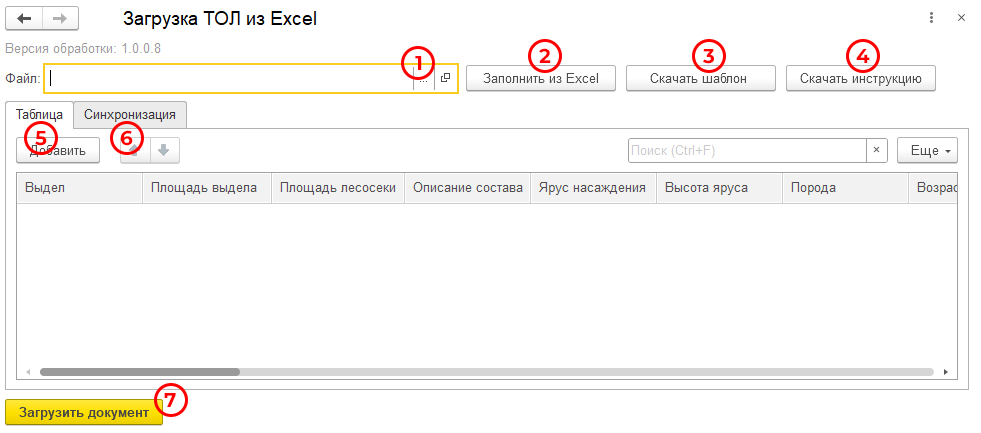
4. Первым делом скачайте файл шаблона и заполните его данными.

5. Выберите заполненный файл шаблона на форме обработки. И нажмите кнопку «Заполнить из Excel». Тогда данные из файла заполнятся в таблице обработки.

6. Теперь нужно выполнить синхронизацию ваших данных. Откройте вкладку «Синхронизация» и укажите значение обмена для каждого показателя, выбрав значение из справочника.
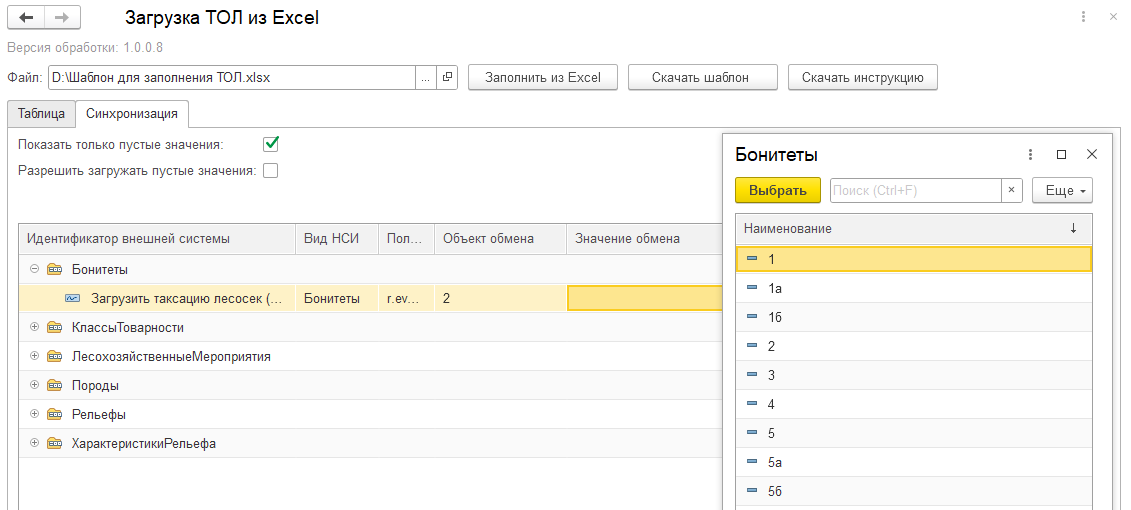
7. На данной вкладке имеются два параметра:
- показывать только пустые значения – отображать только те значения, для которых требуется синхронизация.
- разрешать загружать пустые значения – при загрузке обработка не будет проверять значения на наличие синхронизации.

8. После настройки синхронизации выполните загрузку данных в документ – нажмите на кнопку «Загрузить документ». Будет выполнено заполнение документа данными из таблицы по настроенной синхронизации.
Внимание! Все внесенные ранее данные на вкладке «Таксационное описание» в документе будут удалены.

Загрузка файла схемы лесосеки
Загрузить файл схемы лесосеки нужно в формате графического изображения. Поддерживаются следующие форматы: bmp, jpg, jpeg, png.
Загрузка графического файла
1. Для загрузки файла схемы лесосеки откройте вкладку «Схема лесосеки» и нажмите кнопку «Добавить». На форму будет добавлена новая строчка.
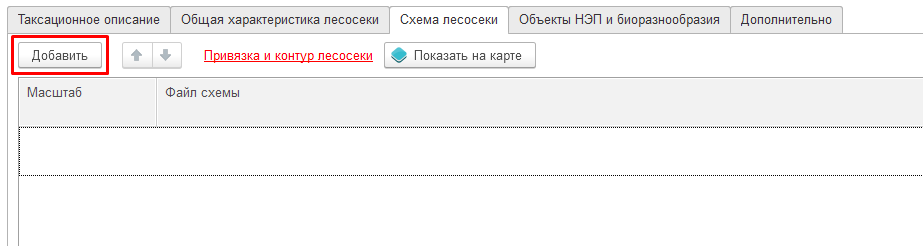
2. В этой строчке укажите масштаб схемы в загружаемом файле, нажмите на ссылку «Укажите файл схемы» и в контекстном меню выберите «Выбрать готовый файл схемы в формате bmp, jpg, jpeg, png».
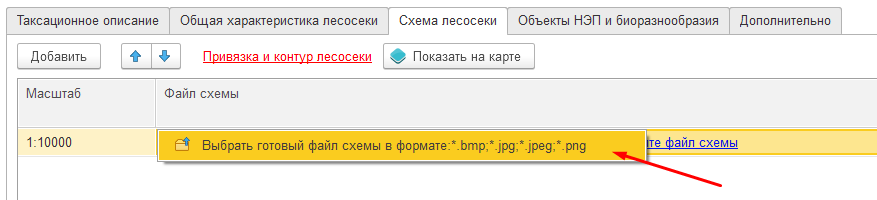
3. Откроется окно для выбора файла схемы. Выберите нужный файл и нажмите открыть.

4. Файл будет загружен.
Загрузка готового приложения в формате pdf
Если у вас имеется готовое приложение в формате pdf, то загрузите его на вкладке «Дополнительно».

Окно "Форма отметки добавления в контейнер"
При формирования документа "Таксация лесосеки" откроется окно "Форма отметки добавления в контейнер". На данной форме нужно указать какие данные попадут в контейнер.
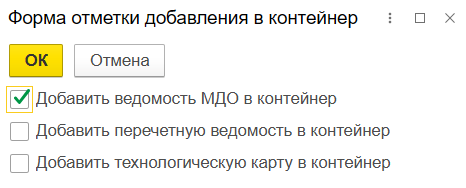
Установите флаг напротив пункт который вы хотите добавить и нажмите кнопку "Ок". И продолжите формирование документа в обычном режиме.